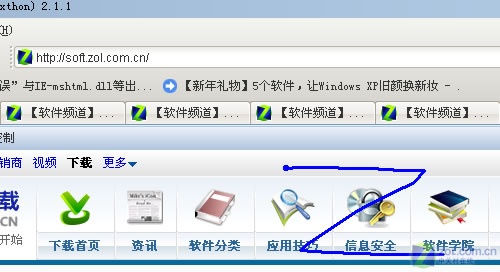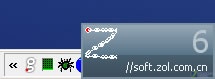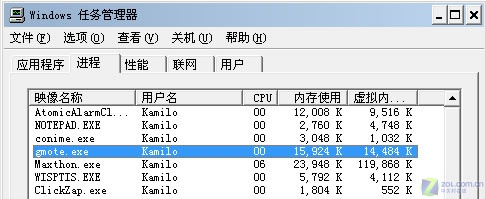對系統操作比較熟悉的用戶一般都會使用一些常用快捷鍵來提高效率,但這些快捷鍵卻存在著一個很大的弊病,就是快捷鍵與功能一一對應的關系(而且數量還很多),使得用戶使用時必須先掌握快捷鍵,自主性和人性化功能非常低。
那麼,有沒有一款人性化、個性化、功能化更強的軟件解決Windows帶來的這些麻煩呢?答案是肯定的,這就是“gMote”,別看它僅有400余KB,但實現的功能卻與它的體積一點也不成正比。不信?往下看……
gMote是一款可以用自定義鼠標手勢來快速啟動應用程序,控制Windows窗口、浏覽器、媒體播放器操作等的智能化軟件。只需根據個人習慣,為這些操作設定一個個性的鼠標手勢,在屏幕任意位置畫出該圖案,即可實現對應的操作。而且該程序還自帶使用教程,使用起來非常方便。
下載gMote:http://www.skycn.com/soft/43651.html
為一個操作設定鼠標手勢非常簡單,只需三步即可完成設置:
1.選擇需要用鼠標手勢完成的操作;
2.為該操作設定一個鼠標手勢;
3.選擇使用鼠標手勢的方法。
使用只需在桌面任意位置畫出該操作對應的鼠標手勢即可。
舉例說明:
設定一個鼠標手勢,快速打開一個網頁
1.點擊“新建”按鈕,在手勢組中選擇“網站”,並在彈出的窗口中輸入要打開的網頁地址;
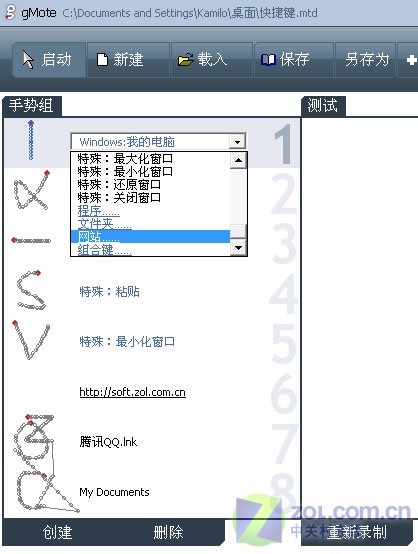
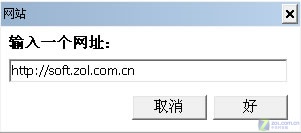
2.在窗口右側,按住鼠標左鍵畫一個圖案(筆者以圖案“Z”表示),完成後保存。
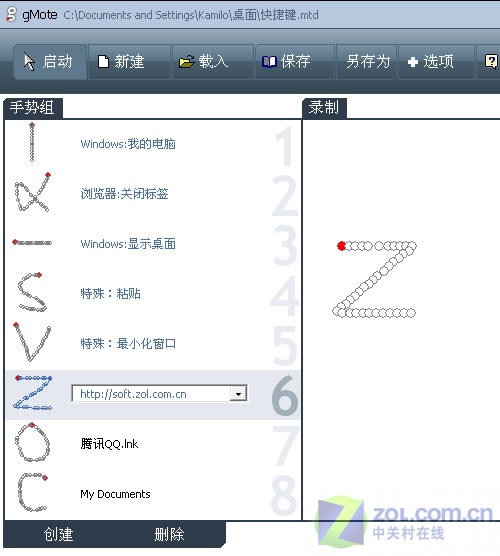
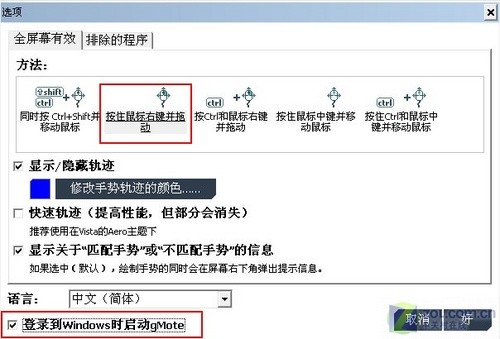
4.按住鼠標右鍵在屏幕上任意位置畫一個“Z”圖案,便可彈出輸入的網頁。